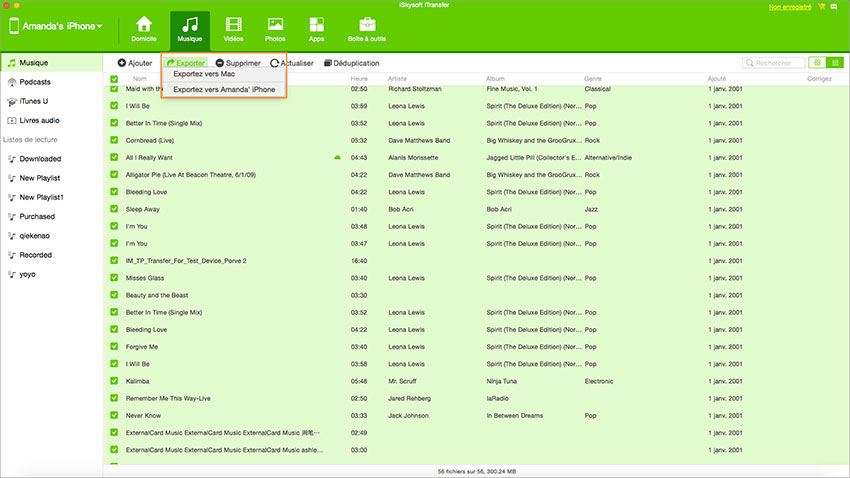CopyTrans est un outil de transfert fortement recommandé pour copier ou transférer de la musique, des vidéos, des applications et d’autres contenus depuis un iPod/iPhone/iPad vers iTunes et un PC. Cependant, si vous avez changé votre ordinateur pour prendre un Mac, vous trouverez que CopyTrans n’est pas très utile. Car la version Mac de CopyTrans n’est pas encore disponible. Donc si vous voulez transférer vos fichiers média d’iPhone/iPod/iPad sur votre Mac ou sur iTunes de votre Mac pour les stocker ou faire une sauvegarde, vous aurez besoin d’une alternative à CopyTrans pour Mac. N’allez pas plus loin ! Je vais partager ici avec vous des conseils de comment copier ou transférer de la musique et d’autre fichiers média entre un iDevice (iPhone...) et Mac ou iTunes.
CopyTrans for Mac - Un outil nécessaire pour le transfert de musique
La meilleure alternative à CopyTrans pour Mac que je suggère est iSkysoft dr.fone pour Mac. C’est peut-être le meilleur outil de transfert tout-en-un, qui, en plus de vous laisser transférer directement votre musique, vos vidéos, vos photos et autres fichiers médias directement depuis votre iPhone sans problèmes de compatibilité, vous permet de transférer de la musique et des vidéos de votre iPhone sur votre bibliothèque iTunes, de sauvegarder des photos de votre iPhone sur votre ordinateur en un seul clic et de réparer les problèmes de connexion d’un appareil iOS. Voici ses fonctions principales :
- Reconstruire votre bibliothèque iTunes avec de la musique, des vidéos, des programmes TV, des films et des audiobooks depuis votre iPhone.
- Cliquez pour faire une sauvegarde de photos de votre iPhone vers votre ordinateur.
- Transférer de la musique et des vidéos de votre bibliothèque iTunes à votre iPhone.
- Transférer de la musique, des vidéos, des photos et plus encore entre iPhone, iPad, iPod et appareils Android.
Téléchargez la version d’essai gratuite pour l’essayer !
À noter : la version Windows d’iSkysoft dr.fone accepte le transfert de contacts entre 2 téléphones et la sauvegarde SMS entre iPhone et ordinateur.
Comment utiliser l’alternative à CopyTrans pour Mac
Étape 1 : Téléchargez et installez cette alternative à CopyTrans
Cliquez sur le bouton Téléchargement gratuit pour télécharger le fichier du programme sur votre Mac. Puis, double cliquez sur le fichier du programme pour ouvrir les instructions à l’installation. Puis suivez les étapes pour régler le programme.
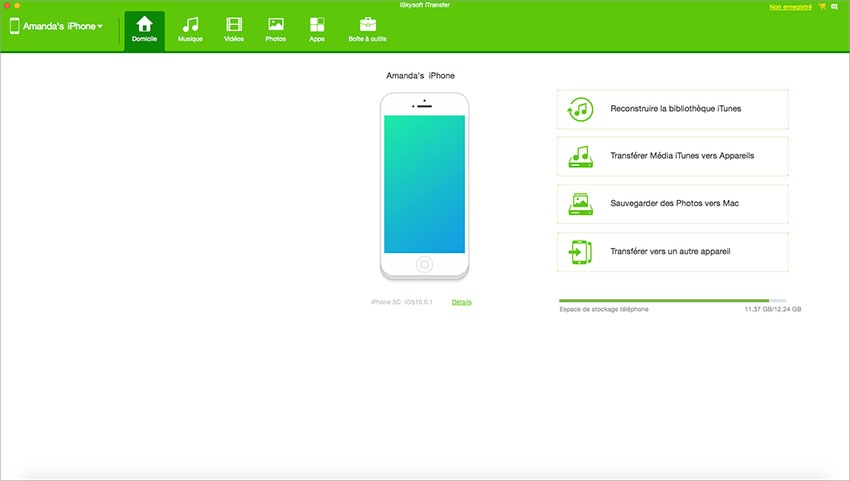
#1 : Reconstruire la bibliothèque iTunes avec l’iPhone/iPad/iPod/Android
Lancez le programme et connectez votre appareil à votre Mac via un câble USB. Ce programme d’alternative à CopyTrans pour Mac détecte votre appareil et montre ses informations sur l’interface principale. Cliquez directement sur le bouton « Reconstruire bibliothèque iTunes » dans la fenêtre principale. Puis, sélectionnez les types de fichier et cliquez sur Transférer pour les copier sur votre bibliothèque iTunes.
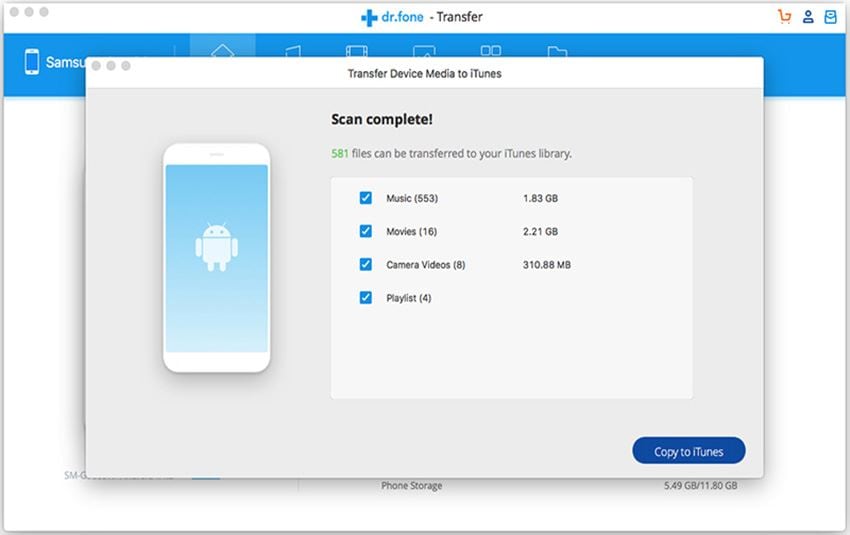
#2 : Sauvegarde de photos depuis l’iPhone/iPad/iPod/Android vers Mac
Cliquez sur « Sauvegarde de photos sur Mac » pour laisser l’alternative à CopyTrans copier et sauvegarder toutes les photos de votre appareil sur le disque dur de votre Mac. Vous pouvez aussi les sauvegarder sur un disque dur externe.

#3 : Transférer des fichiers entre deux appareils
iSkysoft dr.fone vous permet de transférer des fichiers entre deux appareils, qu’ils soient avec le système d’opération iOS ou Android. Connectez simplement les deux appareils à votre Mac en même temps avec des câbles USB. Puis, cliquez sur « Transfert téléphone vers téléphone ». Enfin, sélectionnez les types de fichier que vous voulez transférer entre les deux appareils.
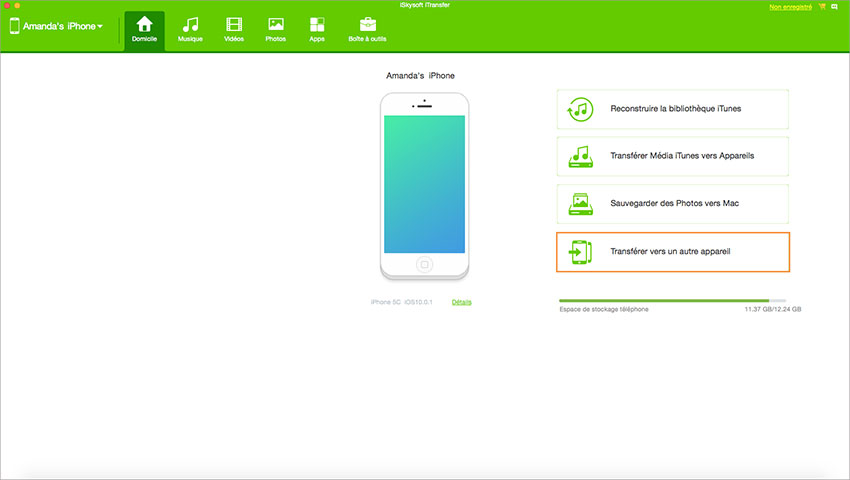
#4 : Transférer des fichiers sélectionnés
En plus du transfert en un clic mentionné ci-dessus, iSkysoft dr.fone vous permet de transférer des fichiers sélectionnés entre iPhone, iPad, iPod, Android et Mac. Naviguez simplement dans la fenêtre des fichiers correspondants, puis sélectionnez les fichiers et cliquez soit sur Ajouter soit sur Exporter.